在现代社会中,笔记本电脑已经成为了我们生活和工作中必不可少的工具。而其中的触摸板功能更是让我们在操作笔记本电脑时更加方便快捷。但是对于一些新手用户来说,他们可能并不知道如何开启笔记本触摸板功能。下面,我将一步步教你如何设置笔记本触摸板的开启方式,让你的使用体验更加顺畅。
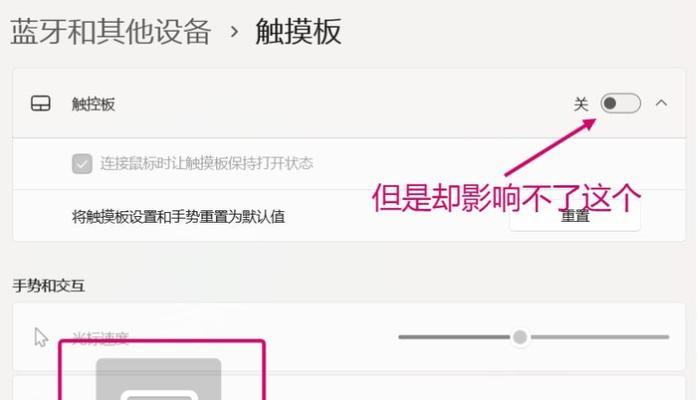
了解你的笔记本品牌和型号
在开启笔记本触摸板功能之前,你需要了解自己使用的笔记本电脑品牌和型号。不同品牌和型号的笔记本,其触摸板设置方式可能有所差异。
进入控制面板
第一步,打开你的笔记本电脑,点击屏幕左下角的Windows图标,在弹出的开始菜单中选择“控制面板”。
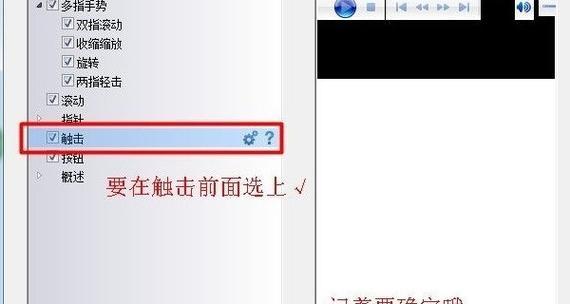
找到鼠标设置选项
在控制面板中,你会看到多个选项,找到并点击“鼠标”选项。有些笔记本电脑可能将鼠标选项隐藏在“硬件和声音”或者其他类别中,你需要仔细浏览一下。
进入触摸板设置
在鼠标设置界面中,找到并点击“触摸板”选项。有些笔记本电脑可能将触摸板设置隐藏在“指针选项”或者其他子选项中,你需要留心查找。
检查触摸板状态
在触摸板设置界面中,你会看到一个开关按钮,该按钮用于开启或关闭触摸板功能。确保该按钮处于打开状态,如果是关闭状态,则点击一次将其打开。

调整触摸板设置
在同一个触摸板设置界面中,你可以看到一些调整选项,如滚动速度、灵敏度等。根据自己的习惯和需求,调整这些选项,以使触摸板在使用中更加舒适。
安装或更新触摸板驱动程序
如果你的笔记本电脑的触摸板功能无法正常开启,有可能是因为触摸板驱动程序没有安装或者过时了。在触摸板设置界面中,你可以找到“驱动程序”选项,点击进入并按照提示进行安装或更新。
使用快捷键开启触摸板
除了通过设置界面开启触摸板功能,还可以使用快捷键来开启。一般来说,笔记本电脑的触摸板开启快捷键是Fn+F6或者Fn+F9,具体的快捷键可以参考你的笔记本电脑说明书。
检查操作系统更新
有时候,笔记本电脑的触摸板功能无法正常开启,可能是因为操作系统需要更新。你可以打开系统设置,检查是否有可用的更新,并及时进行安装。
重启笔记本电脑
如果以上方法都无法解决问题,你可以尝试重启笔记本电脑。有时候,只需简单地重启设备,触摸板功能就能自动开启。
寻求专业帮助
如果你经过多种尝试仍然无法开启笔记本触摸板功能,那么建议你寻求专业的技术支持或联系售后服务,让专业人员帮助你解决问题。
注意触摸板手势操作
当你成功开启了笔记本触摸板功能后,你还可以学习一些常用的触摸板手势操作,如滑动、缩放、旋转等,这些手势操作能够提高你的操作效率。
触摸板使用技巧
在使用触摸板时,还有一些小技巧可以帮助你更好地利用触摸板。比如,你可以在设置中调整触摸板的敏感度,以适应不同的使用场景。
定期清洁触摸板
触摸板是我们经常接触的地方,容易沾染污垢。定期清洁触摸板是非常必要的。你可以使用干净的软布轻轻擦拭触摸板表面,避免灰尘和污渍影响触摸板的灵敏度。
通过以上步骤,你应该已经成功开启了笔记本触摸板功能。希望这篇文章能够帮助到你,让你更加方便地使用笔记本电脑。如果你在使用过程中还有其他问题,请随时咨询专业人员或厂商技术支持,他们将会提供更详细的帮助和指导。享受愉快的笔记本电脑使用体验吧!
标签: #笔记本触摸板开启

